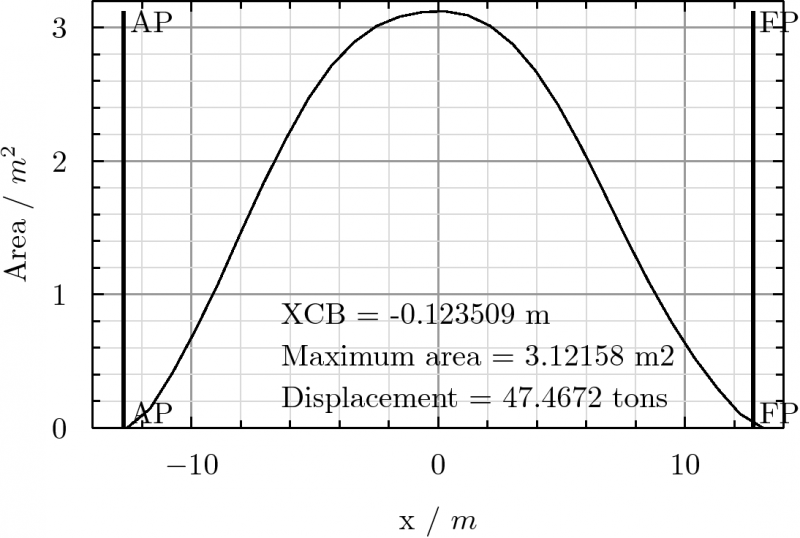Ship AreasCurve/fr: Difference between revisions
(Created page with "Pour calculer la courbe des aires transversales, sélectionnez une '''instance de navire''' (voir Ships creation), et lancez {{MenuCommand|Ship design → Area...") |
No edit summary |
||
| (19 intermediate revisions by 2 users not shown) | |||
| Line 2: | Line 2: | ||
{{Docnav/fr |
{{Docnav/fr |
||
|[[ |
|[[Ship_CreateShip/fr|Coque]] |
||
|[[Ship_Hydrostatics/fr| |
|[[Ship_Hydrostatics/fr|Hydrostatique]] |
||
|[[Ship_Workbench/fr|Ship]] |
|[[Ship_Workbench/fr|Ship]] |
||
|IconL= |
|IconL=Ship_CreateShip.svg |
||
| ⚫ | |||
|IconR=Ship_Hydrostatics.svg |
|IconR=Ship_Hydrostatics.svg |
||
| ⚫ | |||
}} |
}} |
||
{{GuiCommand/fr |
{{GuiCommand/fr |
||
|Name=Ship Area |
|Name=Ship Area |
||
|Name/fr=Ship |
|Name/fr=Ship Courbe de surface |
||
|Icon=Ship_AreaCurve.svg |
|||
|MenuLocation=Ship design → Areas curve |
|MenuLocation=Ship design → Areas curve |
||
|Workbenches=[[ |
|Workbenches=[[Ship_Workbench/fr|Ship]] |
||
|Shortcut= |
|Shortcut= |
||
|SeeAlso= |
|SeeAlso= |
||
| Line 33: | Line 32: | ||
== Utilisation == |
== Utilisation == |
||
Pour calculer la courbe des aires transversales, sélectionnez une '''instance de |
Pour calculer la courbe des aires transversales, sélectionnez une '''instance de bateau''' (voir [[Ship_CreateShip/fr|Ship Coque]]), et lancez {{MenuCommand|Ship design → [[Image:Ship_AreasCurve.svg|16px]] Areas curve}}. |
||
Le panneau des tâches et une annotation de surface libre dans la [[3D_view/fr|Vue 3D]] sont affichés. L'annotation est temporaire et sera supprimée lorsque vous fermerez l'outil, ne vous inquiétez donc pas à ce sujet. |
|||
Par défaut, le tirant d'eau du navire de conception est sélectionné, ainsi qu'un angle d'assiette nul. Vous êtes libre de modifier ces deux champs. Chaque fois que les données de tirant d'eau et d'assiette sont modifiées, certaines informations de base concernant la partie immergée du navire sont mises à jour dans la zone de texte. |
|||
By default the design ship draft is selected, as well as a null trim angle. You are free to edit both fields. Each time the draft and trim data is edited some basic information regarding the submerged part of the ship is updated in the text box. |
|||
Vous pouvez également sélectionner le nombre de sections transversales à considérer. Plus le nombre de sections est élevé, meilleure sera la résolution obtenue, au prix d'un temps de calcul plus long. |
|||
You can also select the number of transversal sections to be considered. The larger the number of sections the better resolution will be obtained, at a cost of longer computation time. |
|||
Lorsque vous appuyez sur le bouton {{Button|Accept}}, le calcul commence. Il se peut que FreeCAD soit bloqué pendant un certain temps, soyez patient. Lorsque le calcul est terminé, un tracé de la courbe des aires transversales est créé, ainsi qu'une feuille de calcul avec ces informations. |
|||
== |
== Tutoriels == |
||
* [[FreeCAD-Ship_s60_tutorial| |
* [[FreeCAD-Ship_s60_tutorial/fr|Tutoriel Construction navale S60]] |
||
* [[FreeCAD- |
* [[FreeCAD-Ship_s60_tutorial_(II)/fr|Tutoriel Construction navale S60 (II)]] |
||
{{Docnav/fr |
{{Docnav/fr |
||
|[[ |
|[[Ship_CreateShip/fr|Coque]] |
||
|[[Ship_Hydrostatics/fr| |
|[[Ship_Hydrostatics/fr|Hydrostatique]] |
||
|[[Ship_Workbench/fr|Ship]] |
|[[Ship_Workbench/fr|Ship]] |
||
|IconL= |
|IconL=Ship_CreateShip.svg |
||
| ⚫ | |||
|IconR=Ship_Hydrostatics.svg |
|IconR=Ship_Hydrostatics.svg |
||
| ⚫ | |||
}} |
}} |
||
| ⚫ | |||
{{Userdocnavi{{#translation:}}}} |
{{Userdocnavi{{#translation:}}}} |
||
| ⚫ | |||
Latest revision as of 13:55, 24 April 2022
|
|
| Emplacement du menu |
|---|
| Ship design → Areas curve |
| Ateliers |
| Ship |
| Raccourci par défaut |
| Aucun |
| Introduit dans la version |
| - |
| Voir aussi |
| Aucun |
Description
Trace la courbe des aires transversales.
Conception d'un projet de courbe des surfaces transversales
La courbe des surfaces transversales offre des informations très précieuses lors des premières étapes de la conception d'un navire, car elle donne une idée de la forme et de la répartition du volume du navire.
Une attention particulière doit être accordée aux éventuels épaulements de la courbe, qui indiqueraient une grande résistance du navire (moins d'efficacité en d'autres termes).
Utilisation
Pour calculer la courbe des aires transversales, sélectionnez une instance de bateau (voir Ship Coque), et lancez Ship design → Areas curve.
Le panneau des tâches et une annotation de surface libre dans la Vue 3D sont affichés. L'annotation est temporaire et sera supprimée lorsque vous fermerez l'outil, ne vous inquiétez donc pas à ce sujet.
Par défaut, le tirant d'eau du navire de conception est sélectionné, ainsi qu'un angle d'assiette nul. Vous êtes libre de modifier ces deux champs. Chaque fois que les données de tirant d'eau et d'assiette sont modifiées, certaines informations de base concernant la partie immergée du navire sont mises à jour dans la zone de texte.
Vous pouvez également sélectionner le nombre de sections transversales à considérer. Plus le nombre de sections est élevé, meilleure sera la résolution obtenue, au prix d'un temps de calcul plus long.
Lorsque vous appuyez sur le bouton Accept, le calcul commence. Il se peut que FreeCAD soit bloqué pendant un certain temps, soyez patient. Lorsque le calcul est terminé, un tracé de la courbe des aires transversales est créé, ainsi qu'une feuille de calcul avec ces informations.
Tutoriels
- Démarrer avec FreeCAD
- Installation : Téléchargements, Windows, Linux, Mac, Logiciels supplémentaires, Docker, AppImage, Ubuntu Snap
- Bases : À propos de FreeCAD, Interface, Navigation par la souris, Méthodes de sélection, Objet name, Préférences, Ateliers, Structure du document, Propriétés, Contribuer à FreeCAD, Faire un don
- Aide : Tutoriels, Tutoriels vidéo
- Ateliers : Std Base, Arch, Assembly, CAM, Draft, FEM, Inspection, Mesh, OpenSCAD, Part, PartDesign, Points, Reverse Engineering, Robot, Sketcher, Spreadsheet, Surface, TechDraw, Test